- Проводимо діагностику
- Налаштування виведення зображення у Windows
- Налаштування роздільної здатності та частоти
- Як оновити програмне забезпечення на відеокарті
- Як налаштувати звук
Допоможіть розробці сайту, ділитися статтею з друзями!
Сьогодні будь-який користувач за допомогою HDMI кабелю може під'єднати ноутбук, а також стаціонарний комп'ютер до рідкокристалічного телевізора з плоским екраном, а потім насолоджуватися розширеним зображенням. Таке підключення не завжди проходить успішно: наприклад, може бути відсутній звук. Але бувають випадки, коли комп'ютер взагалі не бачить телевізор, підключений через HDMI, хоча провід був щойно придбаний в магазині. Причин некоректної роботи кабелю багато, а пошук справжньої проблеми необхідно робити послідовно.

Проводимо діагностику
Що потрібно зробити, якщо телевізор не бачить ноутбук через HDMI? Відеокарти всіх сучасних виробів підтримують таке з'єднання HDMI на телевізорі встановлюється практично на кожній моделі.Якщо підключення ноутбука було виконано за всіма правилами, але все одно немає зображення, то підключаємо ноутбук до телевізора, при цьому послідовно перевіряємо всі можливі неполадки.Перевірка кабелю
Жоден виріб, навіть найнадійніший бренд, не застрахований від заводського шлюбу, особливо при ручному складанні. При покупці перевіряється якість зображення, звук, але ніколи на телевізорі не перевіряють специфічні роз'єми та гнізда підключення – у кращому випадку засвідчуються в їх наявності, та й то далеко не всі покупці. Часто буває, що не працює сам кабель, хоча його використовують не таке тривале час. Необхідно підключити цей кабель, але до іншого пристрою, якщо він функціонує нормально - значить, причина того, що комп'ютер не бачить телевізор, криється в останньому. Треба проводити діагностику телевізора щодо розпізнавання аналогічних сигналов.

Перевіряємо джерело сигналу
На дистанційному пульті керування (ДК) натискаємо кнопку, щоб вибрати варіант зовнішнього входу. Від конкретної моделі виробу залежить, яку кнопку на дистанційному керуванні від телевізора треба натискати: «джерело» (source), «вхід» (input) або «HDMI» (LG, Sony або Samsung). Після натискання на екрані з'являється меню із докладним переліком активних входів. Вибираємо та підтверджуємо, натискаючи OK або Enter, саме потрібний вхід, до якого раніше підключили кабель, що йде від ноутбука.
Несправність порту підключення
Будь-який роз'єм може мати механічні пошкодження або підгоріти при стрибку напруги, яка в наших електричних мережах не рідкість. Досвідчені майстри радять проводити підключення кабелю HDMI при відключених від мережі пристроях, навіть антенний кабель рекомендується відключити на цей час.
Зустрічається і така дуже рідкісна причина, чому телевізор не бачить HDMI: у нього просто немає додаткового живлення на відеокарті, а без цього підключення не працюватиме.

Налаштування виведення зображення у Windows
Якщо шнур для підключення та інтерфейси працюють, але системний блок все одно не виводить картинку на екран ТБ, то проблема криється в налаштуваннях операційної системи. Як правильно налаштувати системник для різних версій ОС, розказано нижче.
Windows 7.
- На робочому столі потрібно відкрити меню завдань і знайти пункт «дозвіл екрану».
- Вибираємо пункт «підключення до проектора» і тиснемо дублювати, щоб зображення залишалося на кожному моніторі. Якщо потрібно повністю перевести картинку на ТБ, то клацаємо по «тільки проектор».
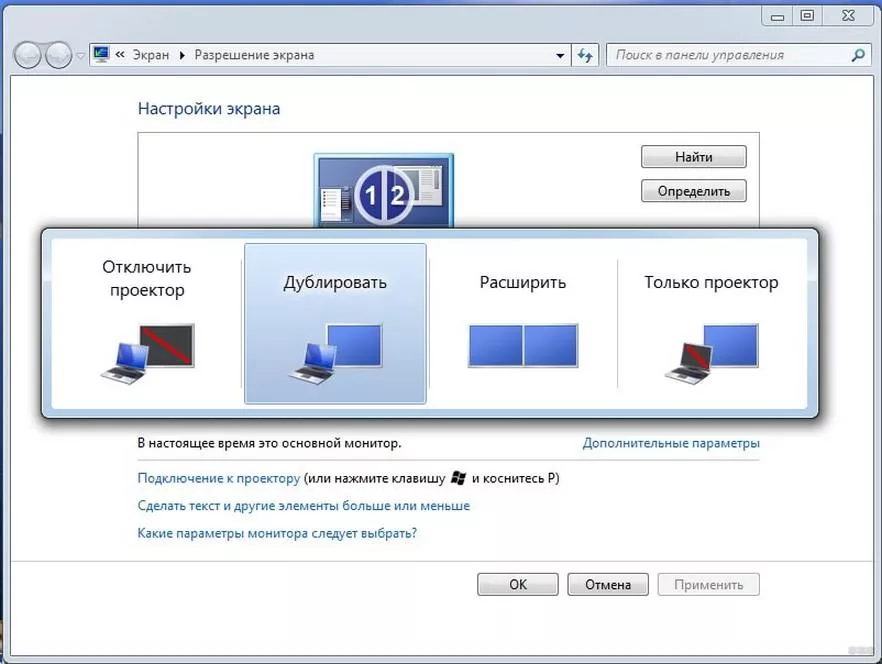
Windows 8.
- Увійшовши в панель управління, слід вибрати підменю «оформлення та персоналізація».
- У розділі «екран» знаходимо «кілька дисплеїв» і вибираємо «дублювати» або «розширити стіл тільки на другий дисплей».

Windows 10.
- У параметрах екрану вибираємо «дисплей» і гортаємо до «кілька дисплеїв».
- Якщо всі підключення виконані правильно, то другий екран буде відразу відображено, залишиться лише вказати як саме його використовувати - дублюючи або як основне.
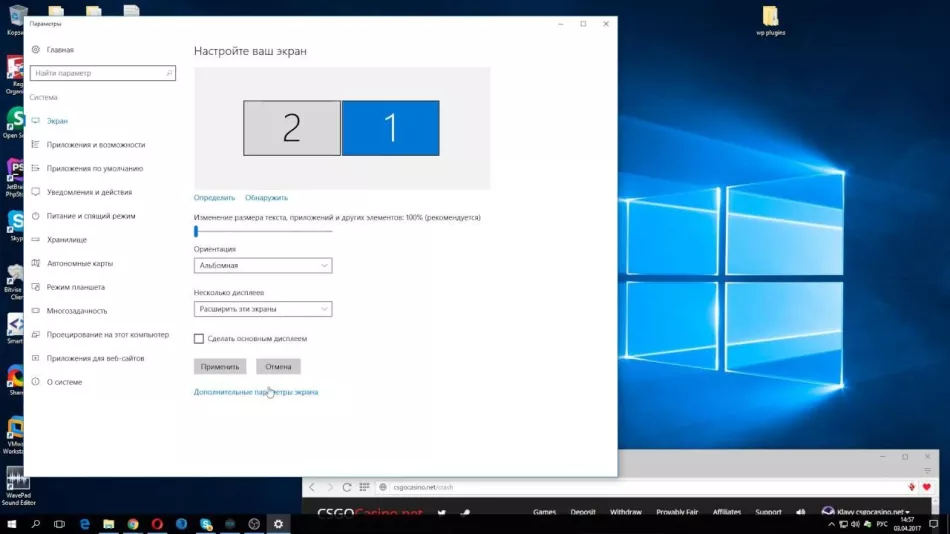
Налаштування роздільної здатності та частоти
Іноді після виконання перерахованих вище рекомендацій картинка все одно не транслюється. У цьому випадку причина може полягати в тому, що ТБ і системний блок не сумісні за своїми параметрами. Наприклад, для старого SD або HD телевізора роздільна здатність FHD, встановлена на відеокарті ПК, занадто висока. У цьому випадку варто увійти в налаштування екранів за наведеними вище алгоритмами і, вибравши другий дисплей (телевізор), знизити дозвіл.
Друга причина, яка може вплинути на зображення – частота. За промовчанням відеокарта ПК налаштована на частоту 60 Гц. Для ТБ варто спробувати поступово зменшувати значення.
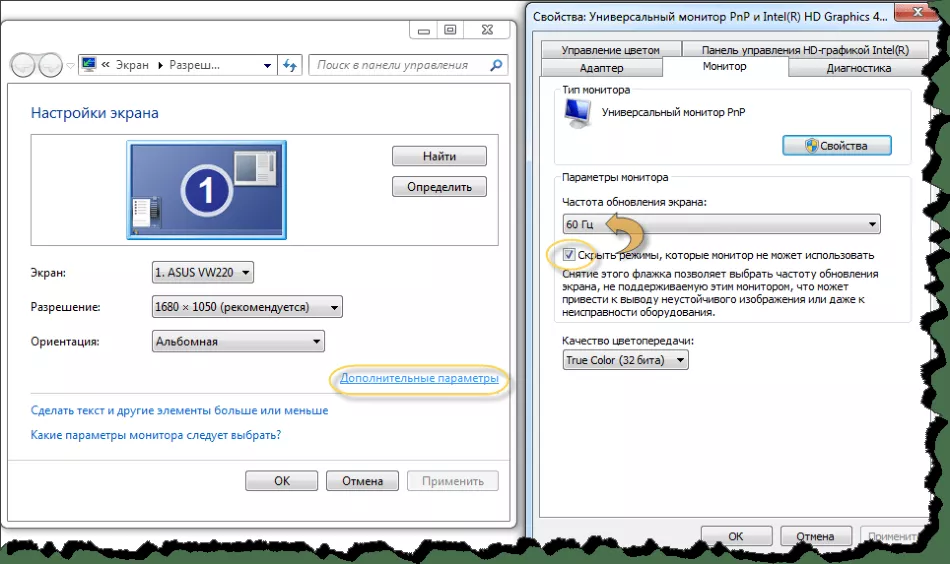
Важливо пам'ятати! У деяких виробників ТБ передбачено підключення до ПК і є спеціальний режим для цього. Він може бути поєднаний з налаштуванням зображення або виділено окремо. Через нього можна вибрати відповідну роздільну здатність для ПК.
У деяких телевізорів Samsung зустрічалася проблема, коли з'являлося вікно з текстом «не підтримується HDMI режим». На форумах було багато рекомендацій щодо боротьби з цим, але виявилося, що це проблема заводської прошивки, а щоб усунути дефект, необхідно звернутися до сервісного центру виробника, де встановлюється новий софт. У сучасних телевізорів Samsung таких нюансів немає.
Як оновити програмне забезпечення на відеокарті
Якщо складнощі з підключенням після рекомендацій вище нікуди не поділися, то допоможе оновлення програмного забезпечення для ПК, пов'язаного з виведенням зображення. Драйвер міг застаріти, чи бути пошкоджений, чи він просто відсутній. У такій ситуації слід відкрити диспетчер пристроїв і переглянути вкладку «відеоадаптери». Для цього потрібно на іконці «мій комп'ютер» вибрати в меню «Управління», яке відкривається кліком правою клавішею мишки.
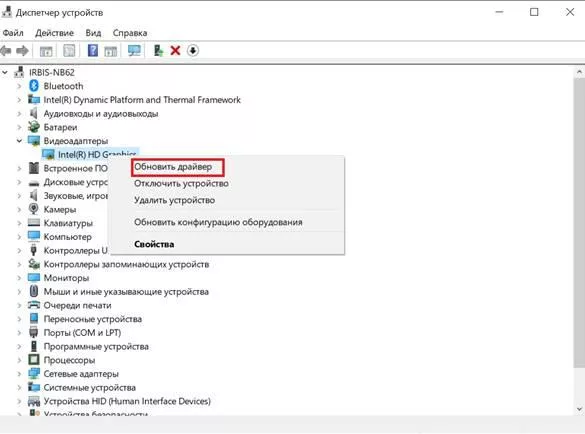
Якщо поруч із адаптером горить червоний або жовтий значок, то є проблема в роботі цього вузла. Для оновлення можна відразу відкрити його властивості і вибрати автоматичне оновлення драйвера, але більш ефективно завантажити його з сайту виробника.
Рада! Оновлення можна знайти за допомогою програми DriverPack Solution. Її зручність у тому, що вона сама сканує систему і шукає всі необхідні драйвери.
Як налаштувати звук
При підключенні ТБ до ПК може статися так, що зображення є, а звук відсутній. Використовуються неправильні перехідники/кабелі або комп'ютер неправильно налаштований.
- У треї потрібно клікнути по іконці налаштування звуку і вибрати «пристрою відтворення» для 7-ї та 8-ї Віндовс або відкрити «параметри звуку» для 10-ї версії ОС.
- Бачимо список доступних динаміків, серед них має бути телевізор - перемикаємося на нього і при необхідності тиснемо «використовувати за замовчуванням».

Якщо звук все одно не з'явився, то варто перевірити гучність на обох пристроях, а також оновити програмне забезпечення звукової карти.
Можливо, вина полягає в тому, що оперативна система була заражена вірусами, або відбулося несанкціоноване проникнення шкідливих програм.За допомогою потужного антивірусника (програма для захисту комп'ютера), здатного знаходити всіх шпигунів будь-якого рівня, ретельно скануємо свій комп'ютер і повторіть під'єднання.
Деякі фахівці наполегливо радять перевірити версію для вашої TV платформи Smart: іноді ноутбук за допомогою HDMI не підключається саме з цієї причини. Оновіть прошивку Смарт ТВ і, можливо, проблема пропаде.
Якщо техніка так і не розпочала спільну роботу, причина криється у внутрішній поломці, яку може діагностувати та усунути тільки майстер. Звичайно, якщо ви маєте знання в області електронної начинки пристроїв, можна спробувати відремонтувати телевізор своїми руками.

